Gyakran segíthet egy ütemezett feladat használata a Windows 10-en, ha egyszerű, rutin jellegű dolgokat akarunk elvégezni. A Windows 10-nek funkciógazdag feladatütemezője van, amivel úgy lehet ezeket létrehozni, hogy sokféle esemény kiválthatja a működésbe lépésüket. Ilyenkor számos művelet végrehajtását tudják elkezdeni. Bár a feladatütemező nagyszerű, de ha átfogó nézetre van szükséged az ütemezett feladatokról, akkor a kép már nem olyan letisztult. Ha szeretnéd könnyebben engedélyezni vagy éppen letiltani a Windows 10 ütemezett feladatait, akkor próbáld ki a Nirsoft ingyenes segédprogramját.
A TaskSchedulerView letöltése és telepítése után futtasd a szoftvert, majd egyből látható lesz, hogy miért olyan praktikus eszköz. Egyetlen ablakon belül látható a rendszeren beállított összes konfigurált feladat.
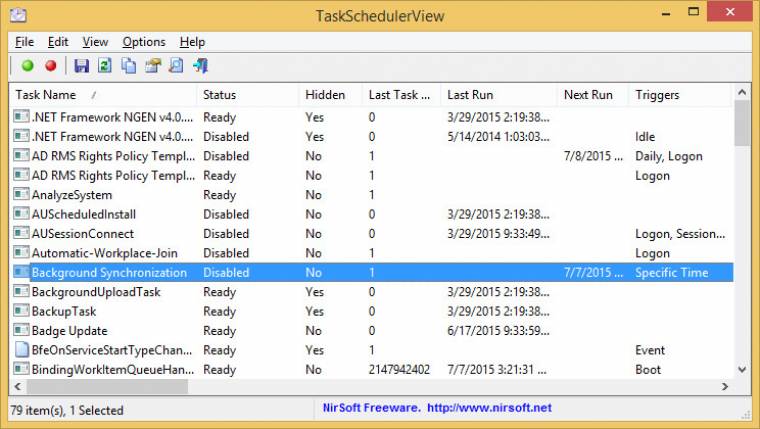
Mindegyiknél láthatod az állapotot, az utolsó futtatást, a kiváltó okot, az ütemezést, a futtatandó fájlokat, a szerzőt, a leírást és még sok más egyebet. Ezeket az elemeket tetszés szerint is rendezheted a megjelenő listában.
Az ütemezett feladatok engedélyezéséhez vagy letiltásához válassz ki egyet, és az alkalmazás eszköztárában kattints a kis piros gombra. A Windows által létrehozott, alap fontosságú feladatok letiltásához rendszergazdai jogokra lesz szükséged. Az engedélyezéskor természetesen a zöld gombra kell nyomnod.
Bár a program egyszerű, távoli rendszerhez való csatlakozást és ütemezett feladatok engedélyezését, letiltását is lehetővé teszi.

